weblogic多机集群部署(F5方案)
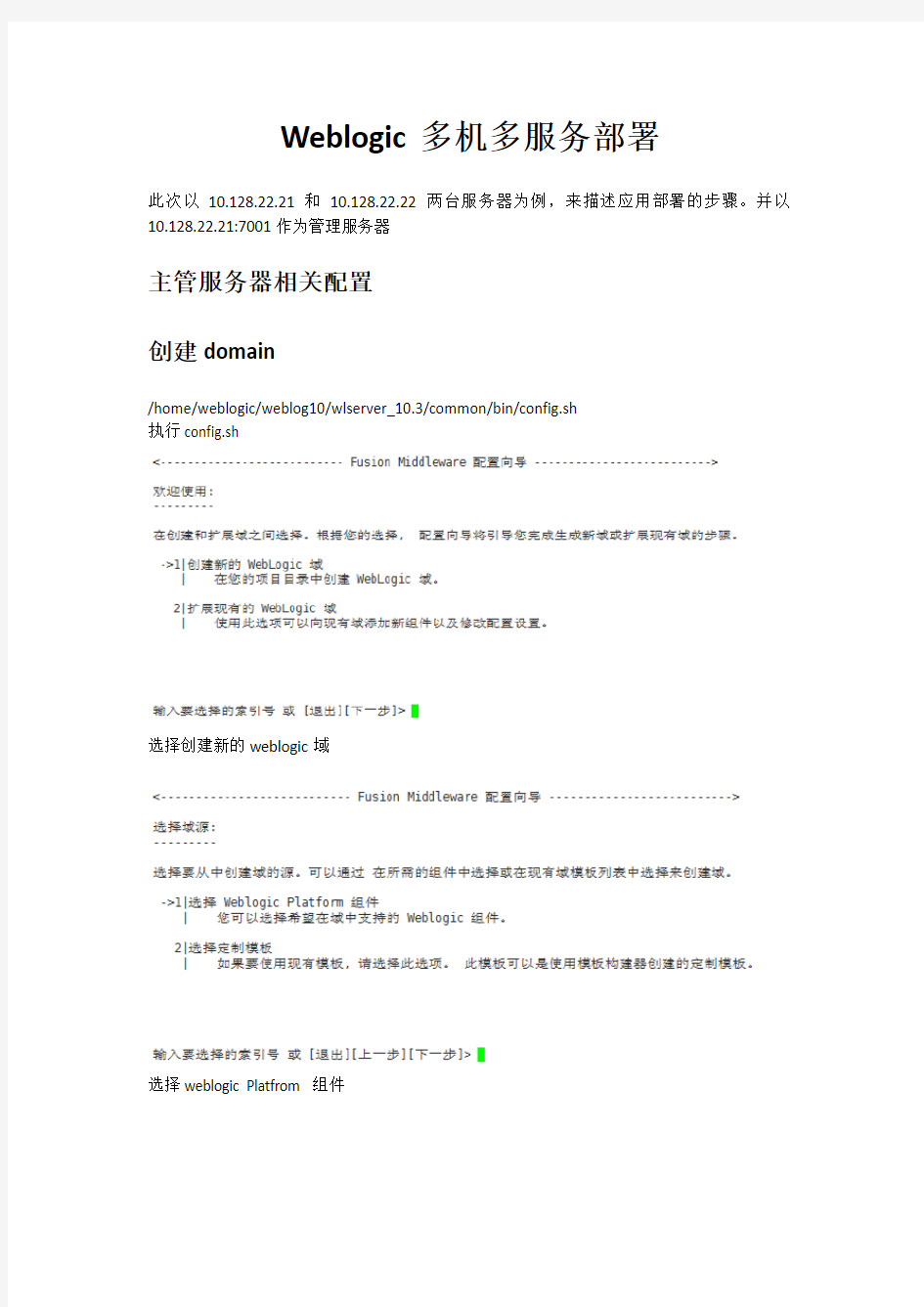
- 1、下载文档前请自行甄别文档内容的完整性,平台不提供额外的编辑、内容补充、找答案等附加服务。
- 2、"仅部分预览"的文档,不可在线预览部分如存在完整性等问题,可反馈申请退款(可完整预览的文档不适用该条件!)。
- 3、如文档侵犯您的权益,请联系客服反馈,我们会尽快为您处理(人工客服工作时间:9:00-18:30)。
Weblogic多机多服务部署
此次以10.128.22.21和10.128.22.22两台服务器为例,来描述应用部署的步骤。并以10.128.22.21:7001作为管理服务器
主管服务器相关配置
创建domain
/home/weblogic/weblog10/wlserver_10.3/common/bin/config.sh
执行config.sh
选择创建新的weblogic域
选择weblogic Platfrom 组件
选择要使用的模板这里直接点击下一步即可
输入需要创建的domain的名称(主管服务器和受管服务器名称建议一致)
选择默认位置
根据提示输入用户口令并进行确认
根据需要选择开发模式或者生产模式这里选择生产模式
选择预先设置好的JDK
下一步根据提示创建好domain
启动weblogic服务
/home/weblogic/weblog10/user_projects/domains/tpcenter_domain
执行startWebLogic.sh
此时需要根据提示输入之前设置的weblogic用户名和密码,密码输入正确则可以正常启动成功启动weblogic服务之后进入
/home/weblogic/weblog10/user_projects/domains/tpcenter_domain/servers/AdminServer
目录下创建security文件夹并在文件夹中写入boot.properties
username=XXXXX
password=xxxxxx
之后重新启动weblogic服务,系统会自动读取boot.properties并对用户名和密码进行加密,后续启动无需手动输入weblogic用户名密码
新建server
登录domain的控制台,查看环境->服务器
点击新建按钮新建Server_21_01
*如果涉及其他电脑访问,请将127.0.0.1改成部署电脑的ip地址
输入规划的服务器名称Server_21_01,地址、监听端口,点击“完成”返回服务器列表页面,如下图所示
新建集群
新建集群,并添加服务器:在控制台选择“集群”->“新建”,如下图所示
新建成功后返回集群列表页面如下图所示
点击列表中的cluster链接,打开集群配置界面,选择“配置”->服务器,如图所示
点击添加按钮将Server_21_01添加到集群中
新建计算机
在控制台选择“计算机”->“新建”,如下图所示
修改“监听地址”为127.0.0.1(如果涉及其他电脑访问,请将127.0.0.1改成部署电脑的ip 地址),其它保持不变,点击“完成”,如图所示
新建成功,返回计算机列表界面,如图所示
点击172.31.22.21点击配置->服务器点击添加按钮,将Server_21_01添加到计算机172.21.22.21中
后续server可根据具体需要判断是否选择克隆server,这里由于server属性相同,可选中Server_21_01点击克隆(如不符合克隆条件,可参考以上创建步骤进行创建server)
这里根据需要克隆出Server_21_02、Server_21_03、Server_21_04端口号分别为8002、8003、8004
至此,服务器、集群、计算机都已经配置成功,选择“环境”-》服务器,最后结果如图所示
启动server
/home/weblogic/weblog10/user_projects/domains/tpcenter_domain/bin
执行
sh startManagedWebLogic.sh Server_21_01 http://172.31.22.21:7001
根据提示输入用户名密码并在对应server文件夹下建立boot.properties
启动节点管理器服务
/home/weblogic/weblog10/wlserver_10.3/server/bin
执行startNodeManager.sh
执行后,可以看到/home/weblogic/weblog10/wlserver_10.3/common/nodemanager路径下文件夹nodemanager创建了如图以下文件
关闭node服务并对node服务进行配置主要确保以下属性配置正确
StartScriptEnabled=true
ListenAddress=127.0.0.1(*如果涉及多台电脑访问,此处设置成部署电脑的ip地址这里配置172.31.22.21)
StartScriptName=startWebLogic.sh
配置完成之后执行startNodeManager.sh(nohup启动)
忽略主机签名验证
在控制台中选择环境->服务器->AdminServer->配置->SSL,主机签名验证选择无如下图所示:
点击“高级”,选择“主机名验证”为“无”,点击“保存”同理,依次设置其他server的SSL主机名验证为“无”
因为主机名验证,需要重启后才生效,否则server与节点管理器之间的SSL握手不成功,节点管理器日志会报错,因此一定要重启weblogic服务
Weblogic服务启动完毕之后登陆控制台启动
Server_21_01、Server_21_02、Server_21_03、Server_21_04
受管服务器相关配置
根据以上步骤创建domain 并新建所需server此处不再赘述(主机2 作为受管服务器域名要和管理服务器域名及路径一致)
在管理服务器中配置受管服务器如下图
主管服务器配置
创建受管服务器对应的计算机如下图
该计算机对应的为受管服务器计算机需要将通信类型修改为普通
在该受管计算机中添加受管服务器
